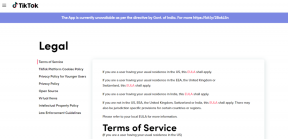Fiks skrivebordsbakgrunnsendringer automatisk i Windows 10
Miscellanea / / November 28, 2021
Fiks skrivebordsbakgrunnsendringer automatisk i Windows 10: Hvis du nylig har oppgradert til Windows 10, kan du møte dette problemet der Windows 10-bakgrunnen endrer seg selv og fortsetter å gå tilbake til et annet bilde. Dette problemet er ikke bare med bakgrunnsbildet, da selv om du angir lysbildefremvisning, vil innstillingene fortsette å rote. Den nye bakgrunnen vil være der til du starter PC-en på nytt. Etter omstart vil Windows gå tilbake til eldre bilder som skrivebordsbakgrunn.

Det er ingen spesiell årsak til dette problemet, men synkroniseringsinnstillinger, korrupt registeroppføring eller korrupte systemfiler kan forårsake problemet. Så uten å kaste bort tid, la oss se hvordan du fikser skrivebordsbakgrunnsendringer automatisk i Windows 10 ved hjelp av feilsøkingsveiledningen nedenfor.
Innhold
- Fiks skrivebordsbakgrunnsendringer automatisk i Windows 10
- Metode 1: Lysbildefremvisning for skrivebordsbakgrunn
- Metode 2: Deaktiver Windows Sync
- Metode 3: Endre skrivebordsbakgrunn
Fiks skrivebordsbakgrunnsendringer automatisk i Windows 10
Sørg for å opprette et gjenopprettingspunkt bare i tilfelle noe går galt.
Metode 1: Lysbildefremvisning for skrivebordsbakgrunn
1. Trykk på Windows-tasten + R og skriv deretter powercfg.cpl og trykk Enter.

2. Klikk nå ved siden av den valgte strømplanen på "Endre planinnstillinger“.

3. Klikk på Endre avanserte strøminnstillinger.

4. Utvid Innstillinger for skrivebordsbakgrunn klikk deretter på Lysbildefremvisning.
5. Kontroller at innstillingene for lysbildefremvisning er satt til pause for både på batteri og tilkoblet.
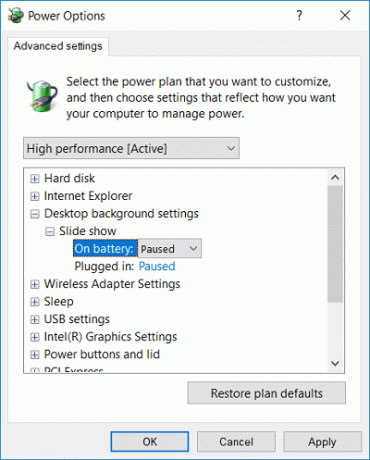
6. Start PC-en på nytt for å lagre endringene.
Metode 2: Deaktiver Windows Sync
1. Høyreklikk på skrivebordet og velg Tilpass.

2. Klikk på fra menyen til venstre Temaer.
3. Klikk nå på "Synkroniser innstillingene dine" under Relaterte innstillinger.

4. Sørg for å deaktiver eller slå AV bryteren for "Synkroniseringsinnstillinger“.

5. Start PC-en på nytt for å lagre endringer.
6. Igjen endre skrivebordsbakgrunnen til ønsket bakgrunn og se om du er i stand til det Fiks Dekstop-bakgrunnsendringer automatisk i Windows 10.
Metode 3: Endre skrivebordsbakgrunn
1. Høyreklikk på skrivebordet og velg Tilpass.

2.Under Bakgrunn, sørg for å velg Bilde fra rullegardinmenyen.

3.Så under Velg bildet ditt, klikk på Bla gjennom og velg ønsket bilde.

4. Under Velg en passform kan du velge fyll, passform, strekk, flis, senter eller spenn på skjermene dine.
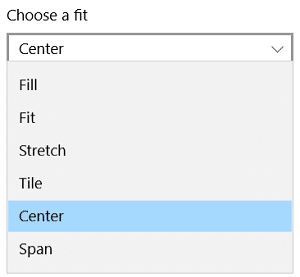
5. Start PC-en på nytt for å lagre endringer.
Anbefalt:
- Kan ikke tømme papirkurven etter Windows 10 Creators Update
- Rett opp Windows Update-feil 0x80070026
- Slå av Windows 10 uten å installere oppdateringer
- Rett opp Windows Update-feil 0x80070020
Det er det du har lykkes med Fiks skrivebordsbakgrunnsendringer automatisk i Windows 10 men hvis du fortsatt har spørsmål angående denne veiledningen, kan du gjerne spørre dem i kommentarfeltet.